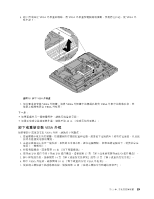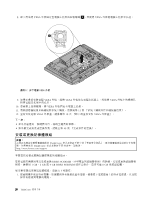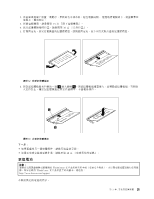Lenovo ThinkCentre M90z ( Traditional Chinese) User Guide - Page 30
使用 Setup Utility 程
 |
View all Lenovo ThinkCentre M90z manuals
Add to My Manuals
Save this manual to your list of manuals |
Page 30 highlights
ThinkCentre 1 2 3 13 4 11 5 圖例 14 6 圖例 15 7 48 8 9. 使用 Setup Utility 57 頁第 4 Setup Utility 程 48 22 ThinkCentre

您的電腦有一種特殊的記憶體,可用來維護日期、時間及內建功能的設定,如平行列埠的指派(配置)。
當您關閉電腦時,電池可使資訊保持作用狀態。
在電池使用壽命期間,通常不需要充電或維護。但如果電池失效,會遺失日期、時間和配置資訊(包含密
碼)。當您開啟電腦時,畫面上會顯示錯誤訊息。
如需更換及棄置電池的相關資訊,請參閱
ThinkCentre 安全及保固手冊
中的
『
鋰電池注意事項
』
。
若要更換電池,請執行下列動作:
1. 從磁碟機中取出所有媒體,然後關閉所有連接裝置和電腦。接著拔下電源插座上的所有電源線,以及拔
掉所有連接到電腦的纜線。
2. 在桌面或地面上放置一塊乾淨、柔軟的毛巾或布料。握住電腦兩側, 輕輕地將電腦放下,使螢幕靠在
地面上,機殼朝上。
3. 折除電腦機殼。請參閱第 13 頁
『
卸下電腦機殼
』
。
4. 找出系統主機板上的電池位置。請參閱第 11 頁
『
系統主機板零件和連接器位置
』
。
5. 取出電池。
圖例14. 取出電池
6. 安裝新電池。
圖例15. 安裝新電池
7. 重新安裝電腦機殼並連接纜線。請參閱第 48 頁
『
完成零件的更換
』
。
附註:
在更換電池後第一次啟動電腦時,可能會顯示錯誤訊息。這是更換電池後的正常現象。
8. 開啟電腦和所有連接的裝置。
9. 使用 Setup Utility 程式來設定日期、時間和任何密碼。請參閱第 57 頁第 4 章
『
使用 Setup Utility 程
式
』
。
下一步:
• 如果要處理另一個硬體零件,請跳至適當的章節。
• 如果要完成安裝或更換作業,請跳至第 48 頁
『
完成零件的更換
』
。
22
22
22
22
ThinkCentre 使用手冊